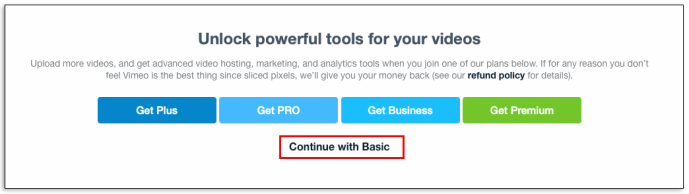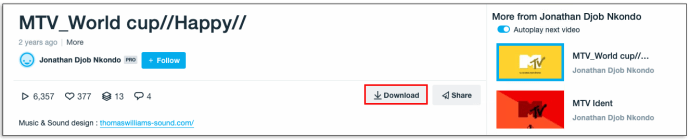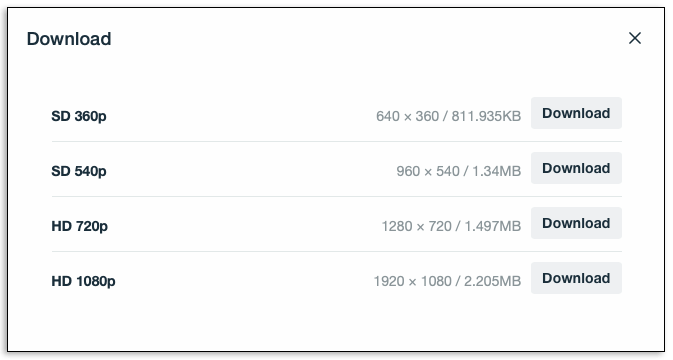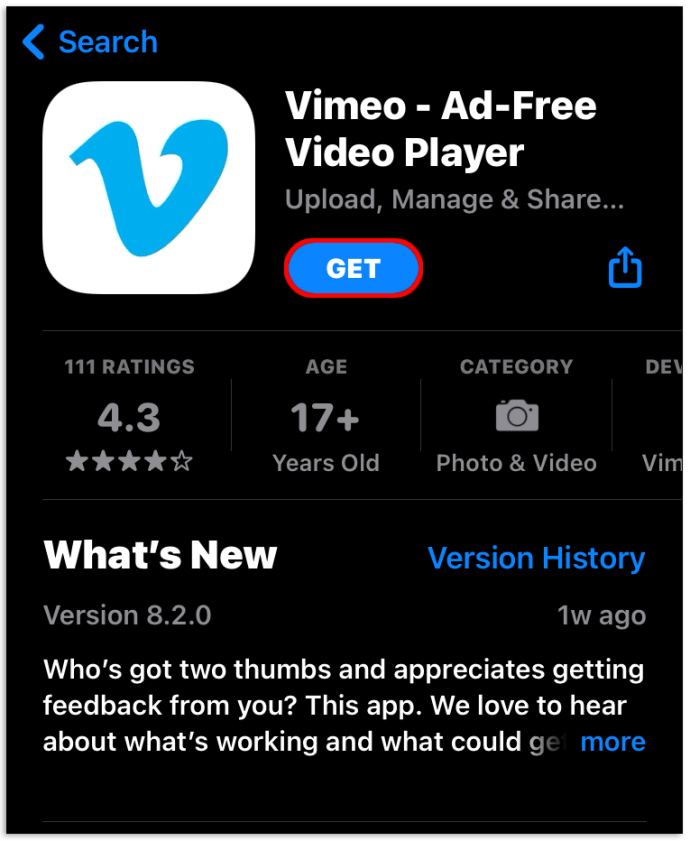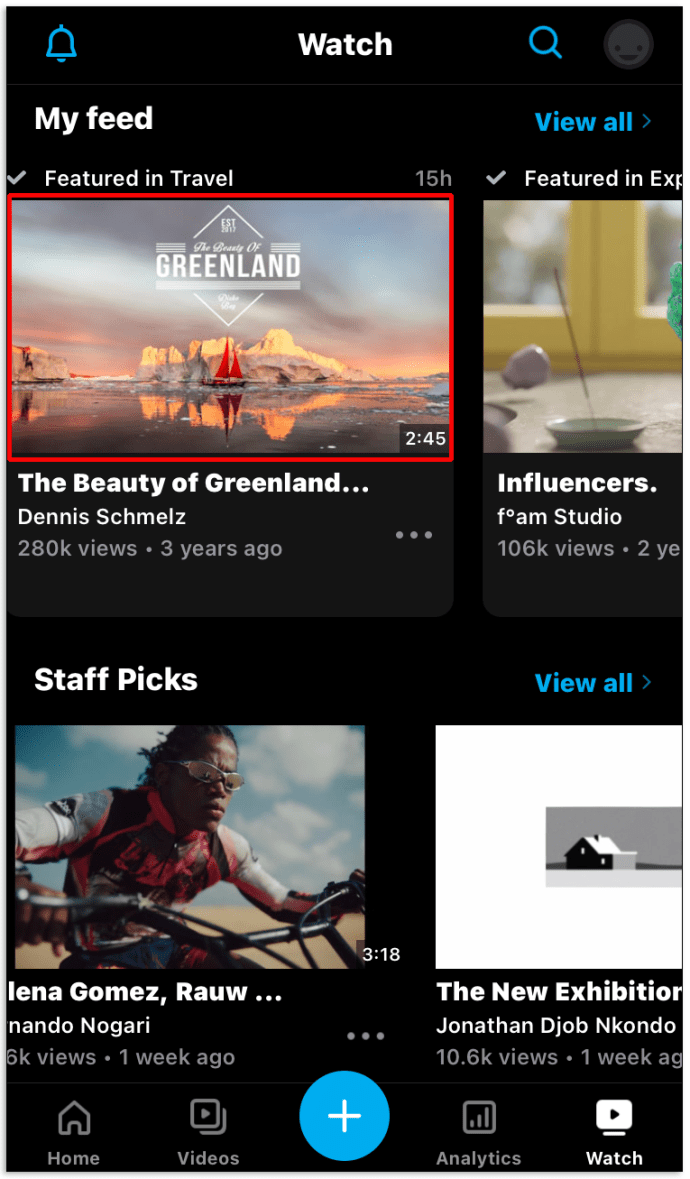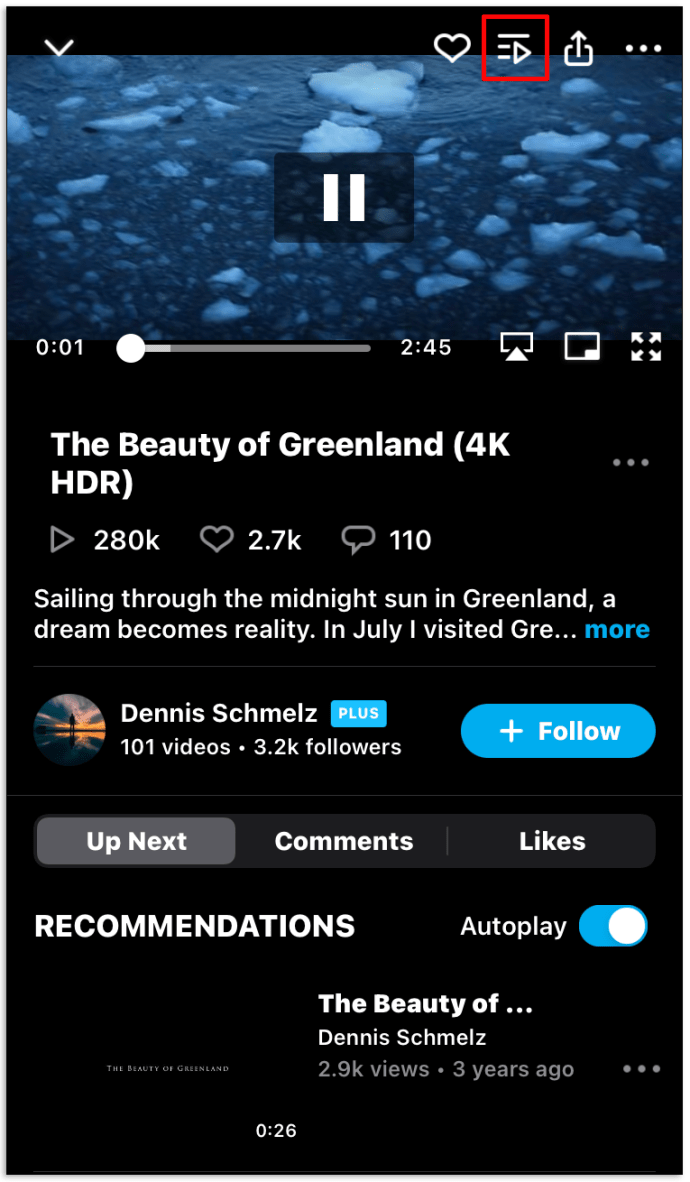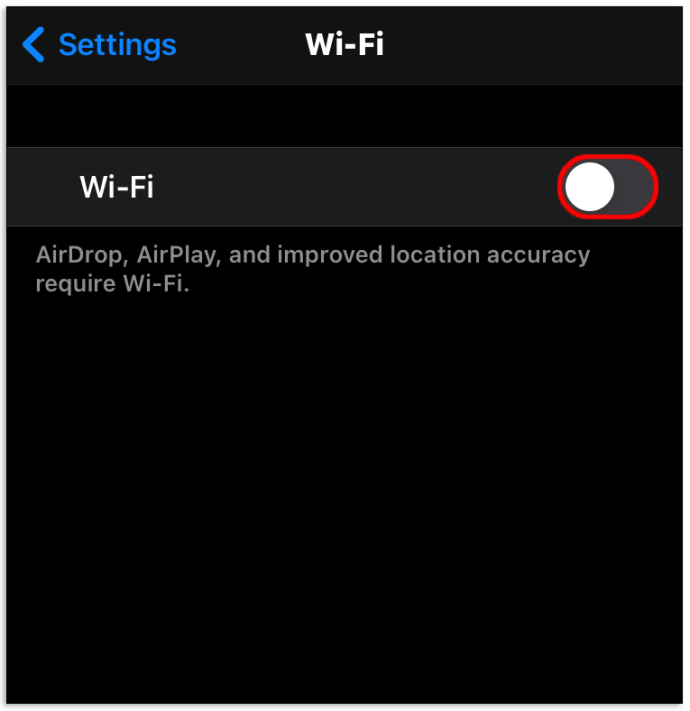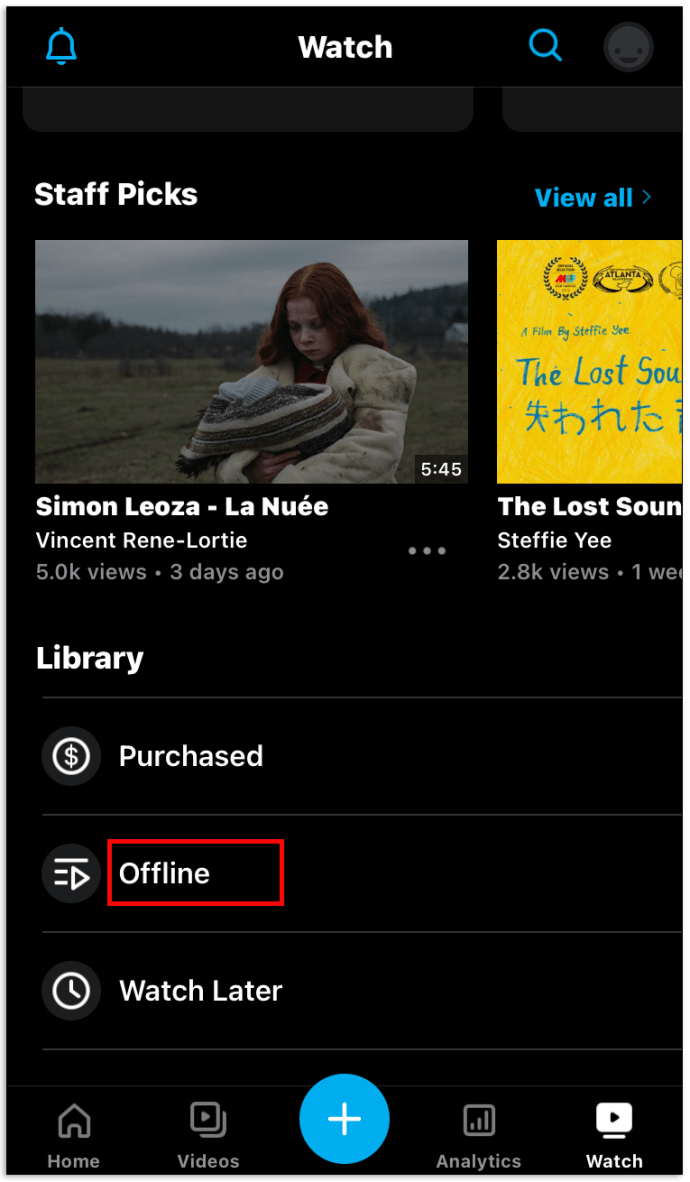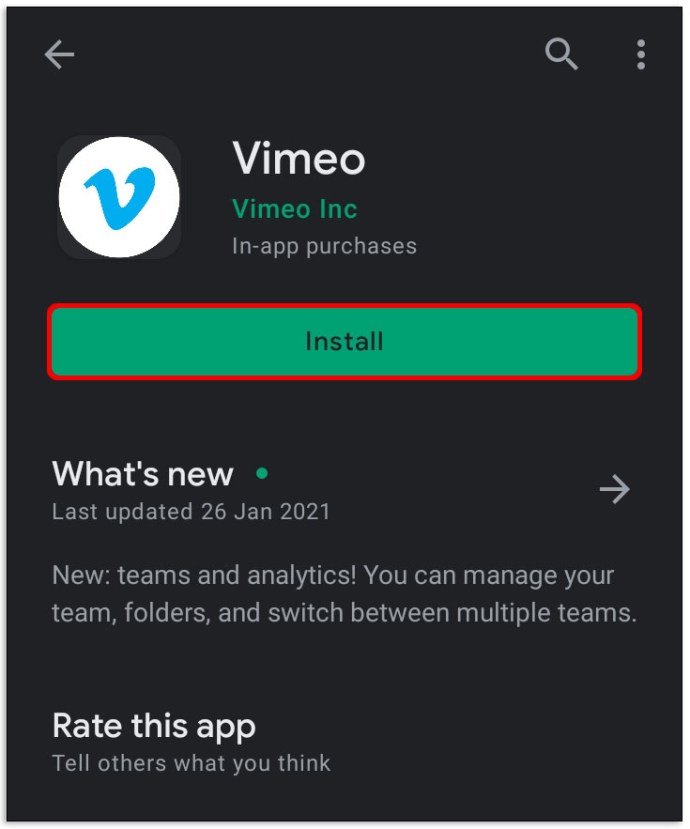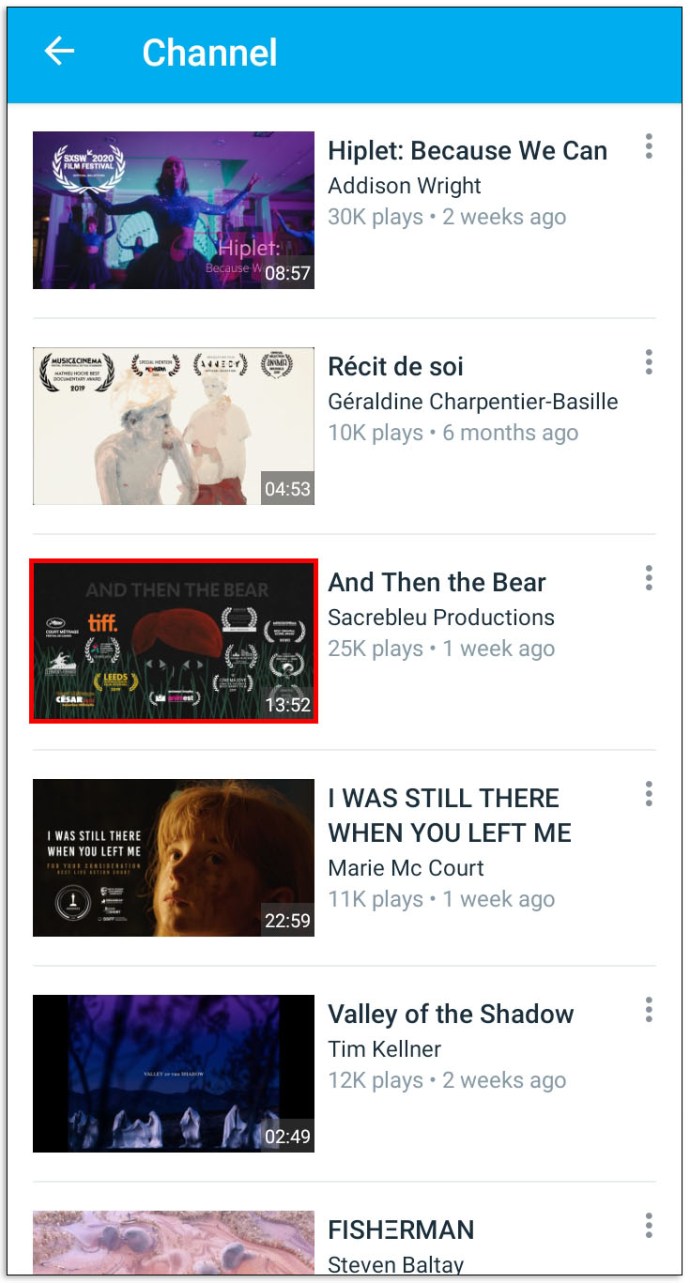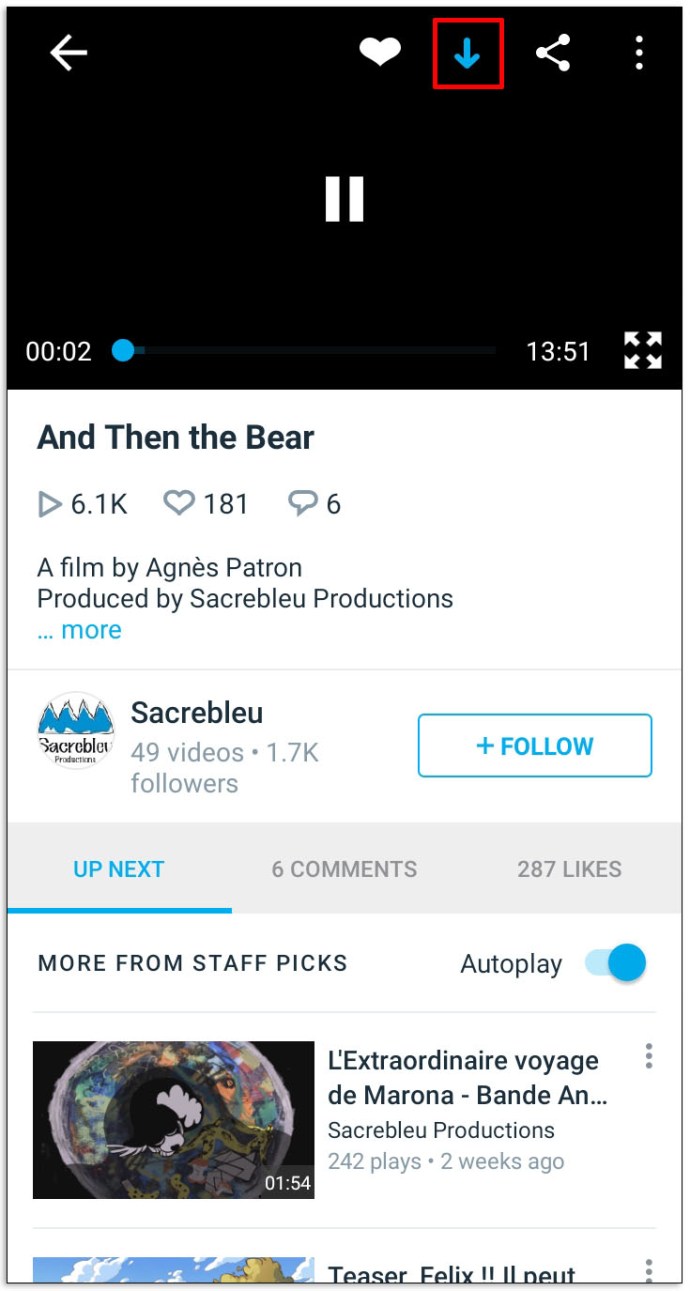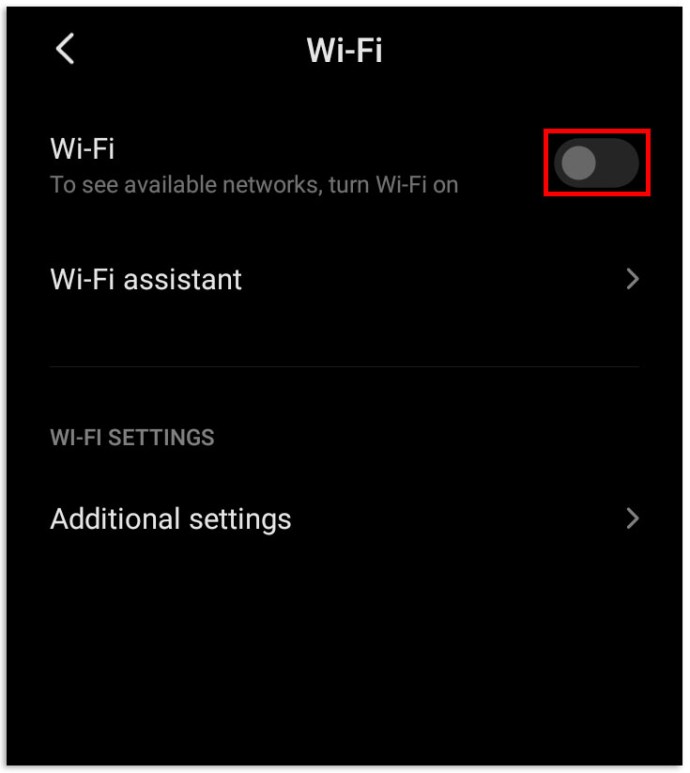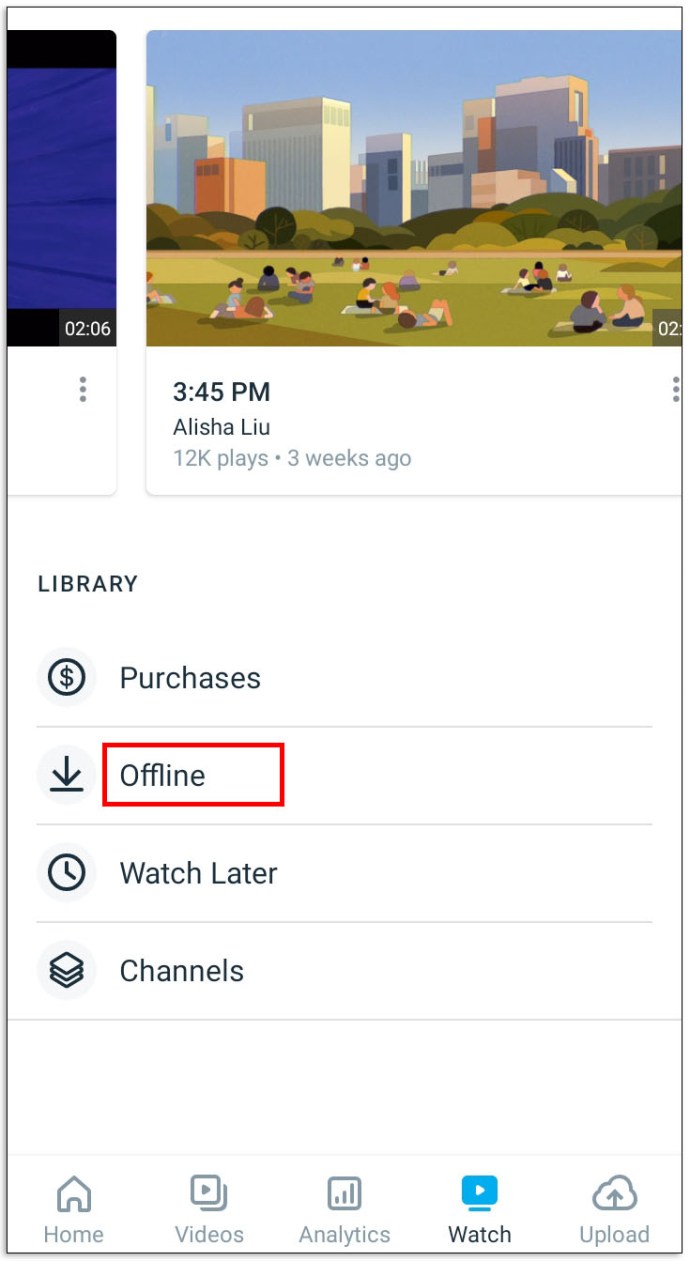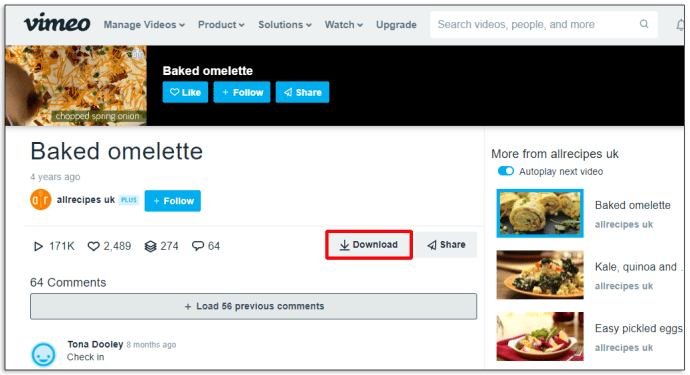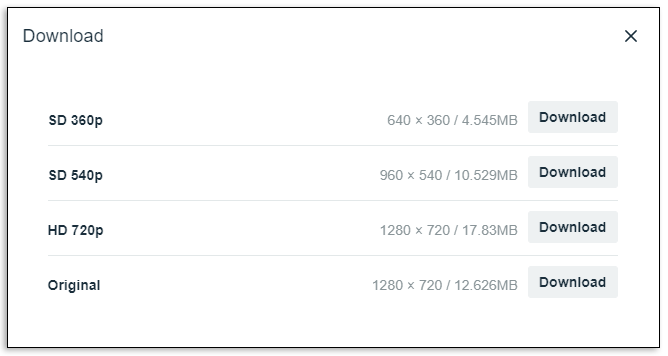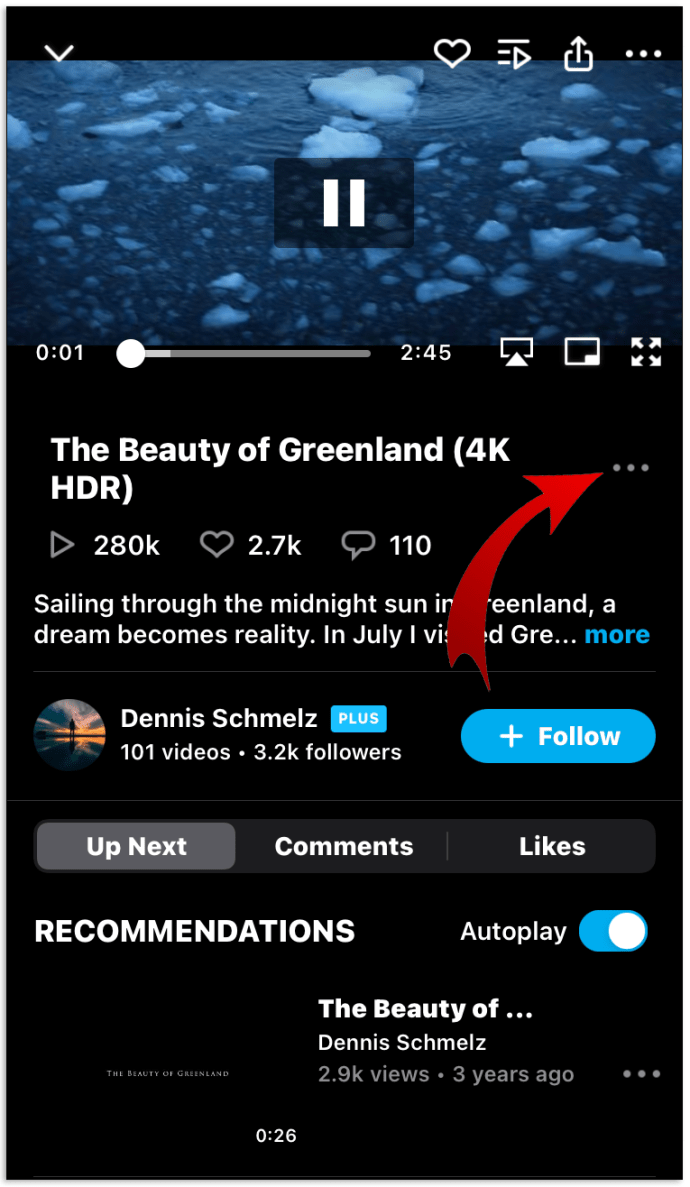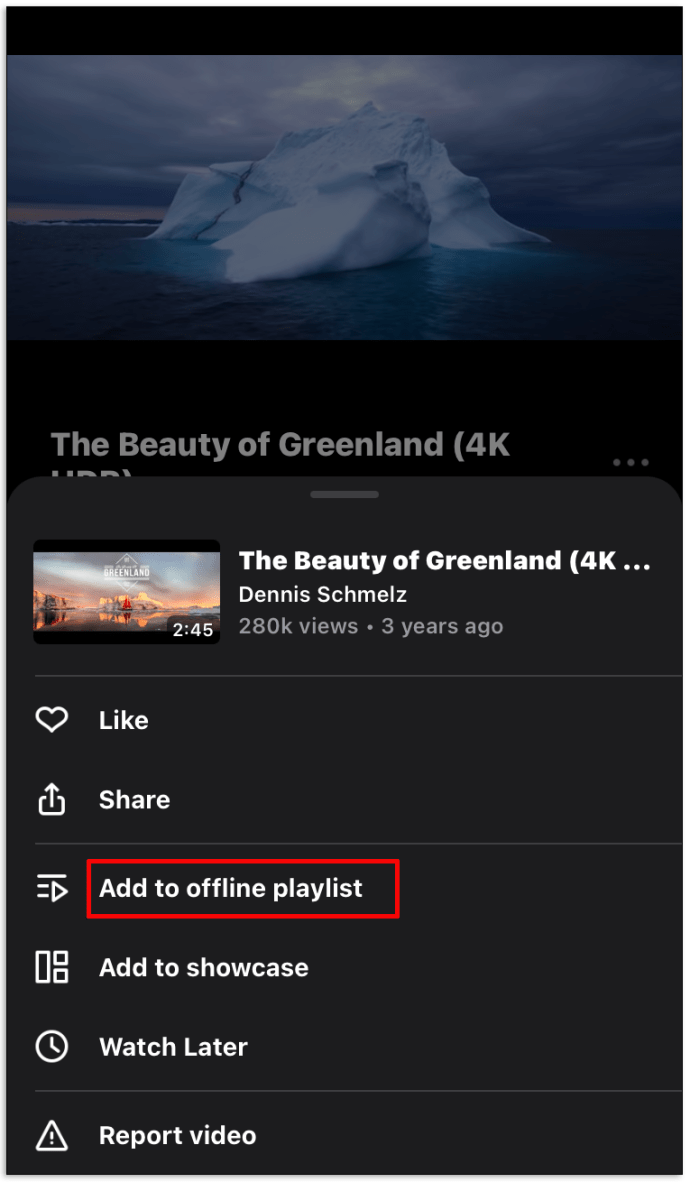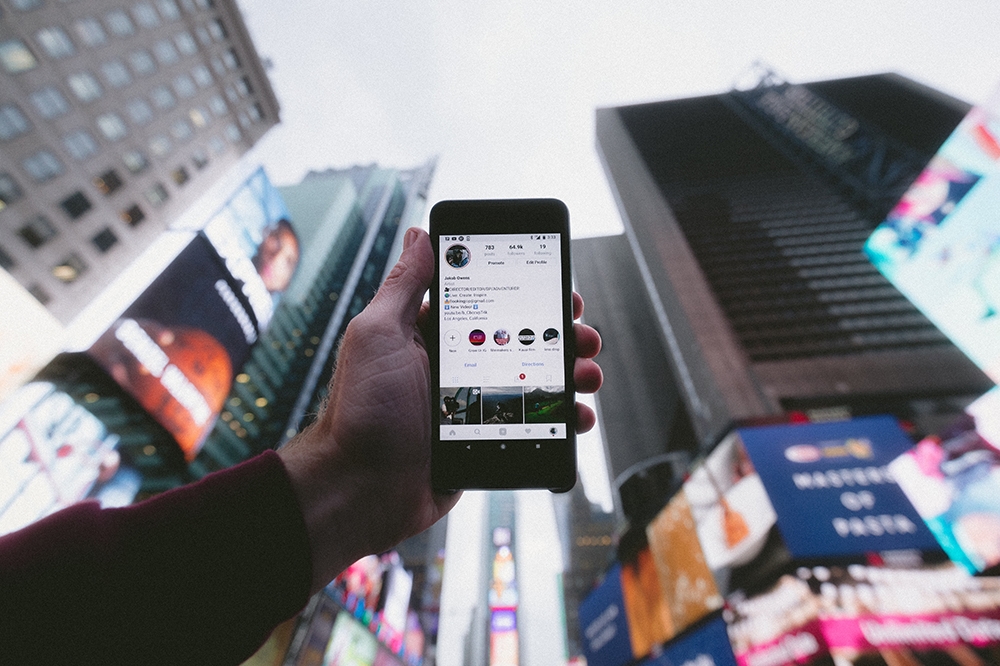Vimeo'dan Video Nasıl İndirilir
Vimeo'nun milyonlarca abonesinden biriyseniz, platformdaki yüksek kaliteli içerik hakkında her şeyi bileceksiniz. Profesyonel video yapımcıları ve meraklıları, mevcut kontrol ve özelleştirme seçeneklerine bayılıyor. Ancak daha sonraki bir tarihte veya çevrimdışıyken görüntülemek üzere bir videoyu indirmek isterseniz ne olur?
Bunun mümkün olup olmadığını bilmek istiyorsanız, doğru yere geldiniz. Bu makale, Vimeo'dan HERHANGİ bir cihaza nasıl indirileceğini açıklar. Ayrıca, konuyla ilgili sık sorulan bazı soruları yanıtlayacağız.
Vimeo'dan Video Nasıl İndirilir
Piyasadaki birkaç video barındırma platformunun aksine, Vimeo videoların oldukça kolay bir şekilde indirilmesine izin verir ve herhangi bir hile içermez. Ama bu bir uyarı ile geliyor.
Ne yazık ki, indirme seçeneği Vimeo'daki her video için mevcut değildir. Bunun nedeni, yükleyicinin videolarının indirilebilmesi için bir Business, Plus veya Pro hesabına sahip olması gerektiğidir. İyi haber şu ki, çoğu ciddi içerik oluşturucu bu duruma sahip. Öyleyse, sahip olabileceğiniz herhangi bir cihaz için bu içeriği nasıl alacağınız aşağıda açıklanmıştır.
Vimeo'dan Mac'e Video Nasıl İndirilir
Neyse ki, Mac'inize Vimeo için bir video indirmek gerçekten basittir. Tek yapmanız gereken şu basit adımları takip etmek:
- Başlamak için Vimeo ana sayfasını ziyaret edin ve "kaydol"u tıklayın. Bu sizi birkaç ücretli seçeneği listeleyen bir sayfaya yönlendirecektir. Ancak, sayfanın alt kısmında "temel ile devam et" seçeneği de vardır. Bu, videoları görüntülemenize ve indirmenize izin verir, ancak videoları yüklemenize izin vermez - bu amaç için mükemmeldir.
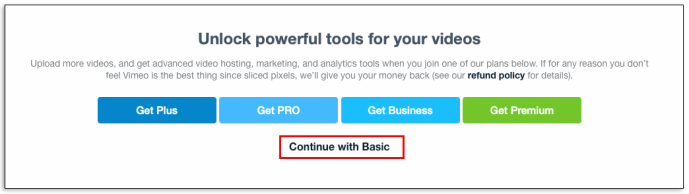
- Sırada, indirmek istediğiniz videoyu ziyaret edin.
- Videonun altında, sağ tarafta bir 'indir' düğmesi göreceksiniz. Tıkla.
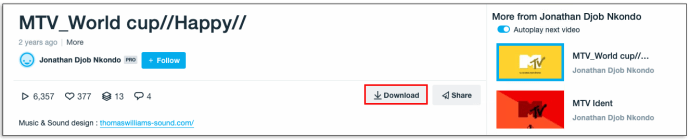
- Seçenek verilmişse, videoyu indirmek istediğiniz kaliteyi seçin.
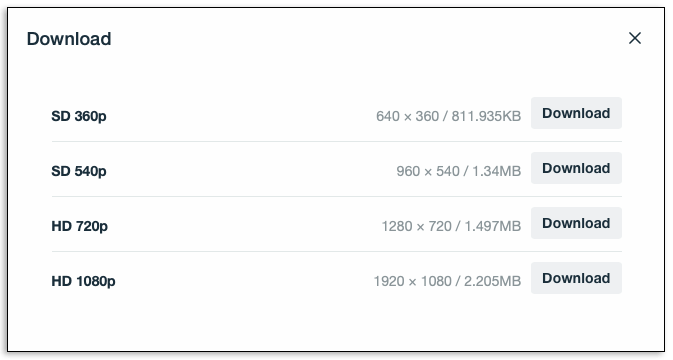
Ve bu kadar! İnternet bağlantınıza bağlı olarak, video birkaç saniye içinde elinizde olmalıdır.
Vimeo'dan iPhone'a Video Nasıl İndirilir
Wi-Fi'ye bağlı değilken veya verilerinizi kullanırken bir videoyu daha sonra saklamak istiyorsanız, bunu yapmanın kolay bir yolu var. Tek yapmanız gereken videoyu indirmek ve ardından kapsama alanı dışındayken, uçaktayken veya veriniz yoksa istediğiniz zaman izleyebilirsiniz. Bu gerçekten kolay. Bunu nasıl yapacağınız aşağıda açıklanmıştır:
- Vimeo uygulamasını iPhone veya iPad'inize indirin.
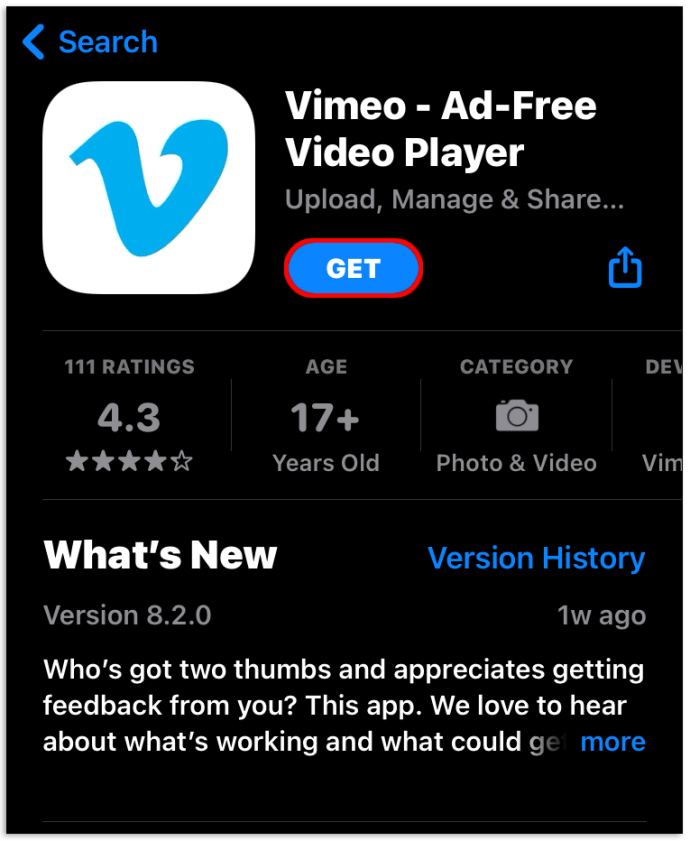
- Uygulamanın içinde indirmek istediğiniz videoyu bulun.
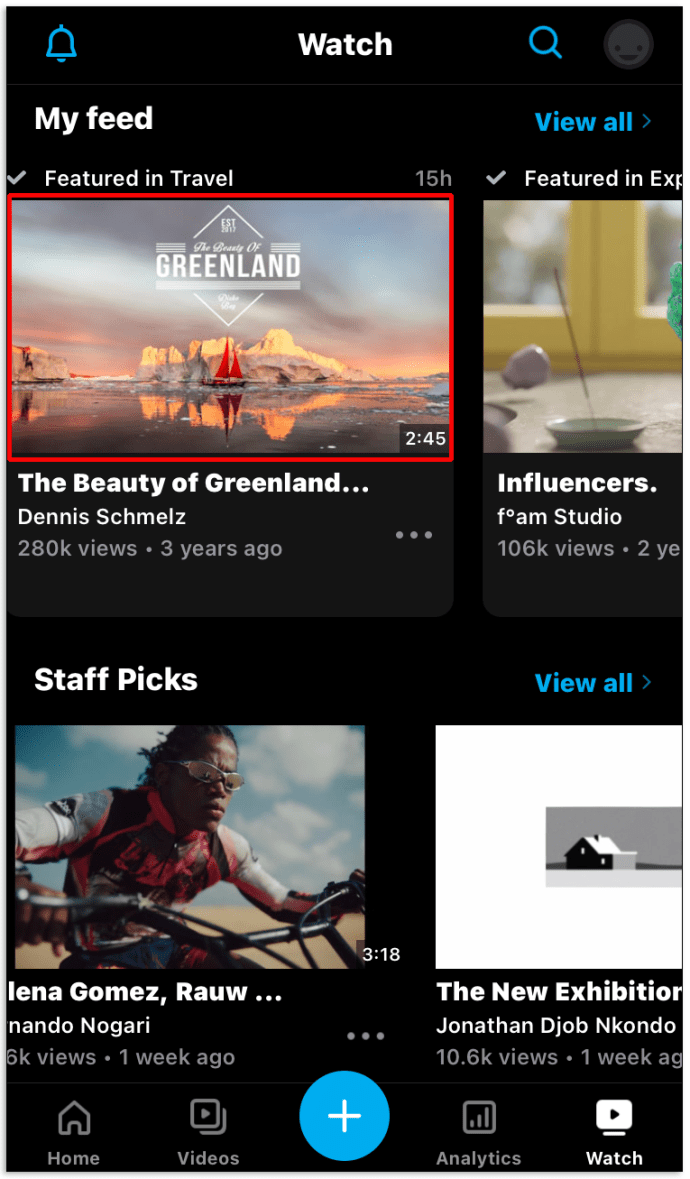
- Videoyu bulduktan sonra, indirmeye başlamak için "çevrimdışı senkronizasyon" düğmesine basmanız yeterlidir.
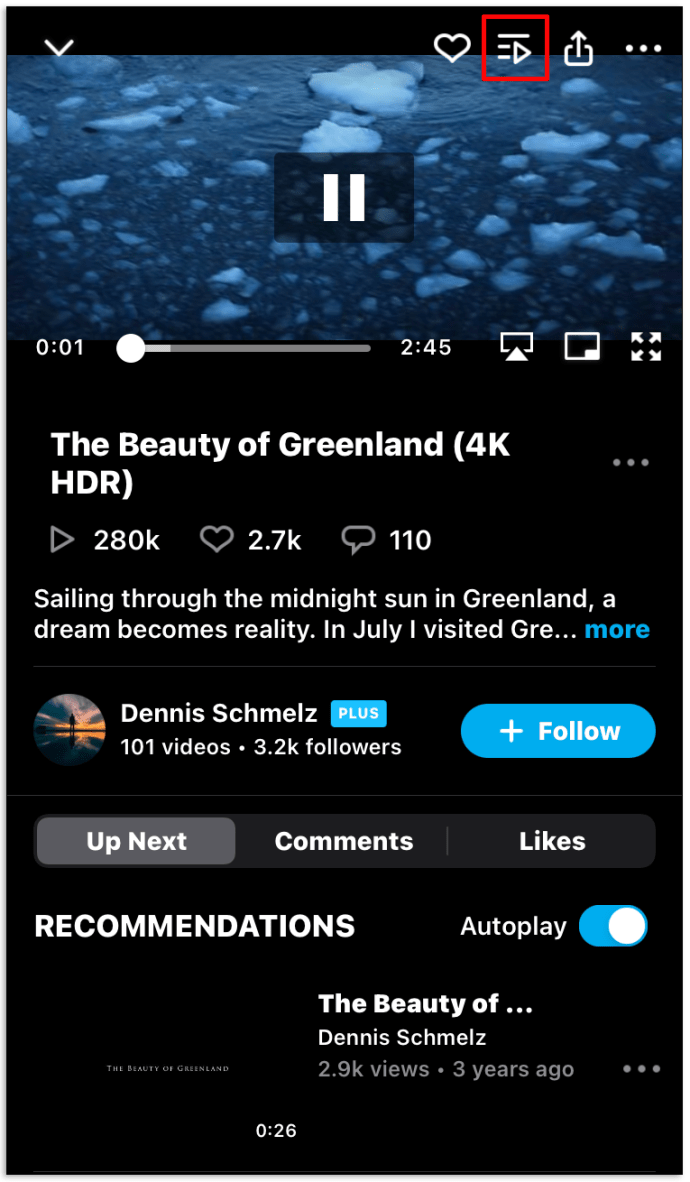
- Videonun indirilmesi biter bitmez Wi-Fi bağlantısını kesebilir veya verilerinizi kapatabilirsiniz.
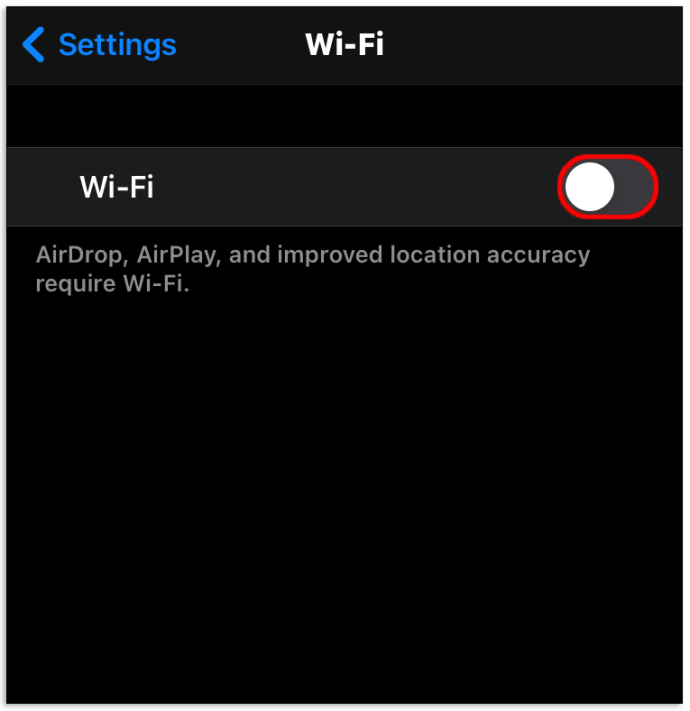
- İndirdiklerinizi izlemek için menü düğmesini ve ardından 'çevrimdışı videolar'ı tıklayın.
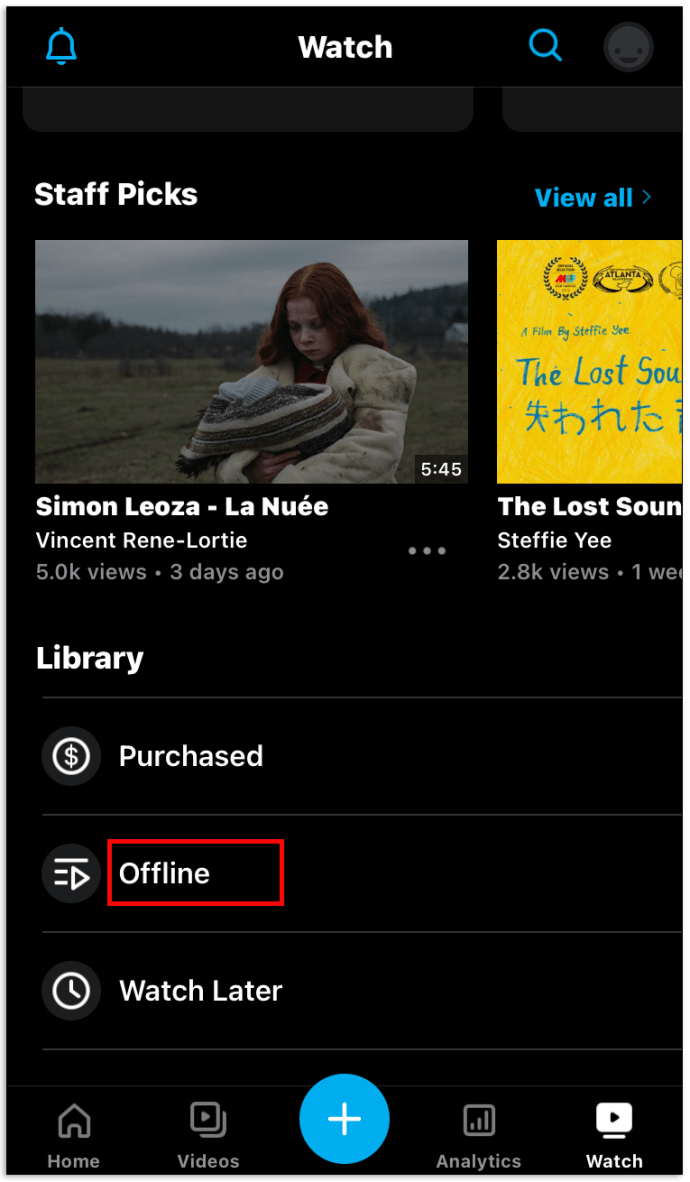
Vimeo'dan Android'e Nasıl Video İndirilir
Vimeo uygulaması sezgisel ve kullanımı kolaydır, bu nedenle talimatlar iPhone'dakiyle hemen hemen aynıdır. Bu kolay adımları izleyin ve en sevdiğiniz videoları istediğiniz zaman izleyebilirsiniz:
- Yapmanız gereken ilk şey, Vimeo uygulamasını Android cihazınıza indirmek.
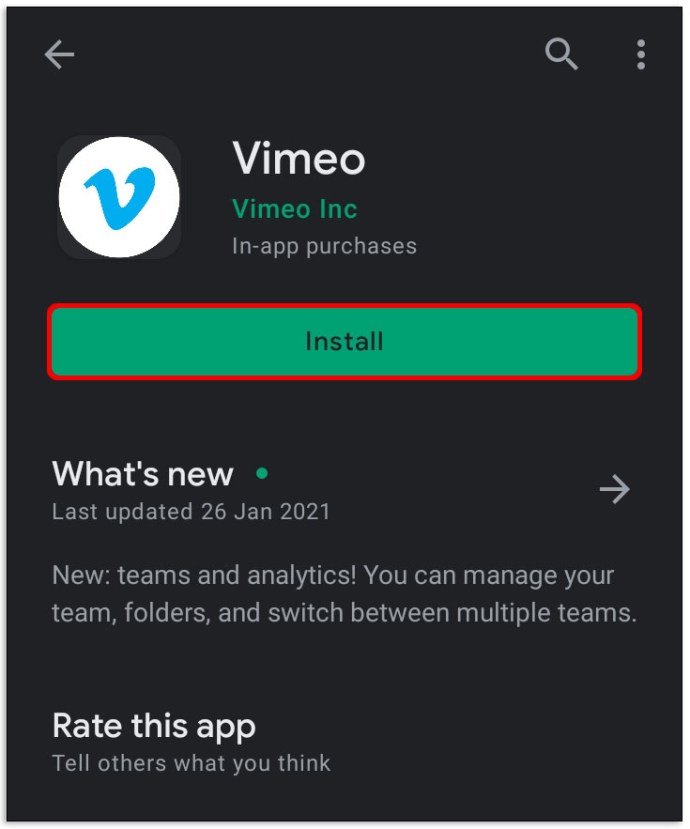
- Sırada, indirmek istediğiniz videoyu masaüstü sitesi değil, uygulamanın kendisi aracılığıyla bulun.
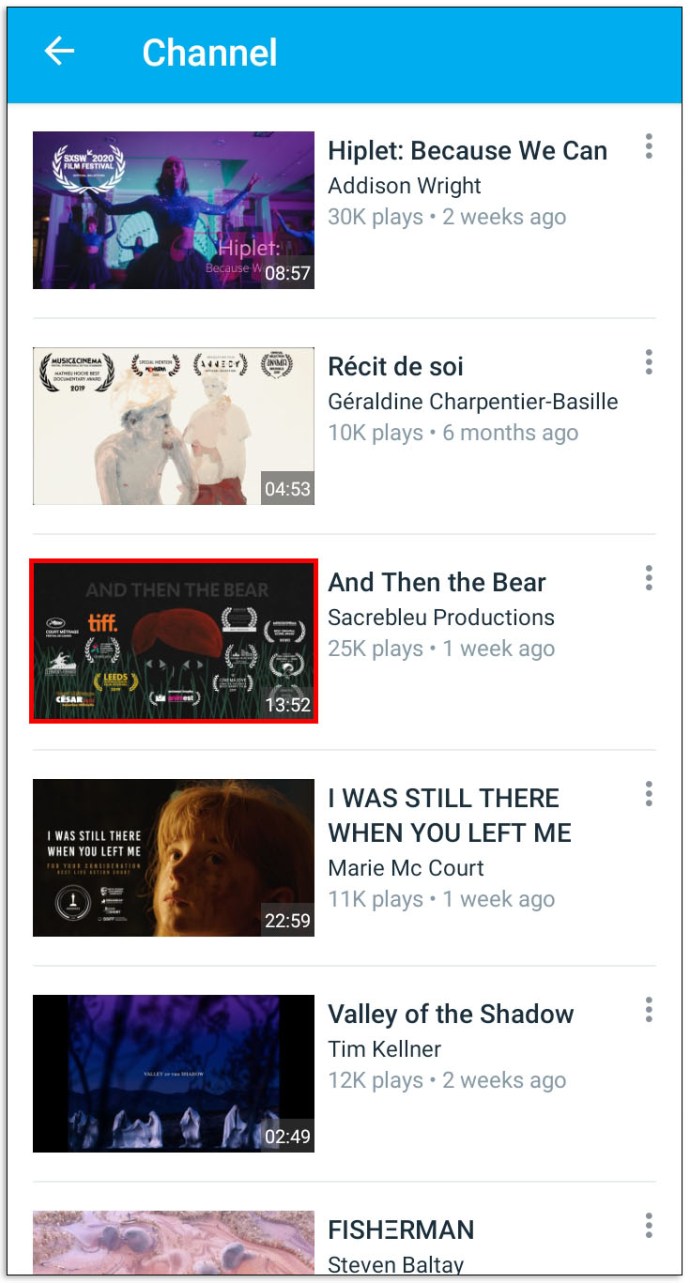
- İndirmek istediğiniz videoyu bulduktan sonra tek yapmanız gereken 'çevrimdışı senkronizasyon' düğmesine tıklamak. Bu indirme işleminize başlayacaktır.
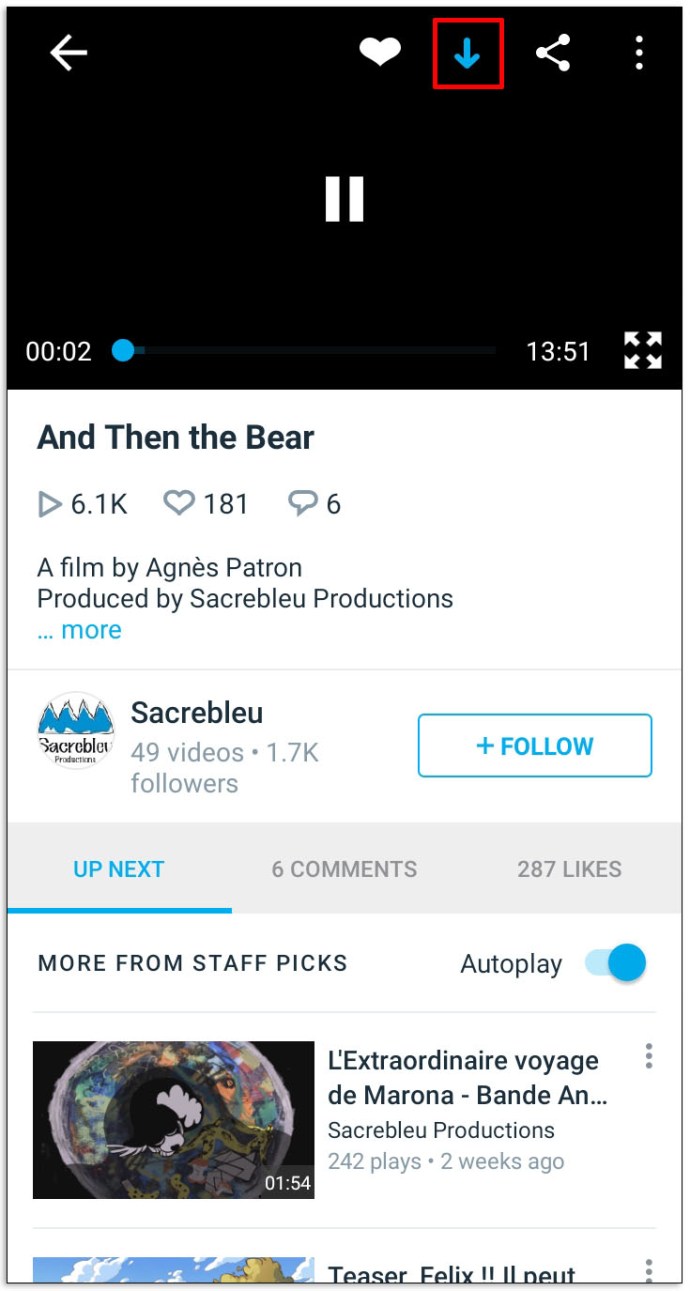
- Video Android cihazınıza indirilir yüklenmez internet bağlantısını kesmek artık güvenlidir.
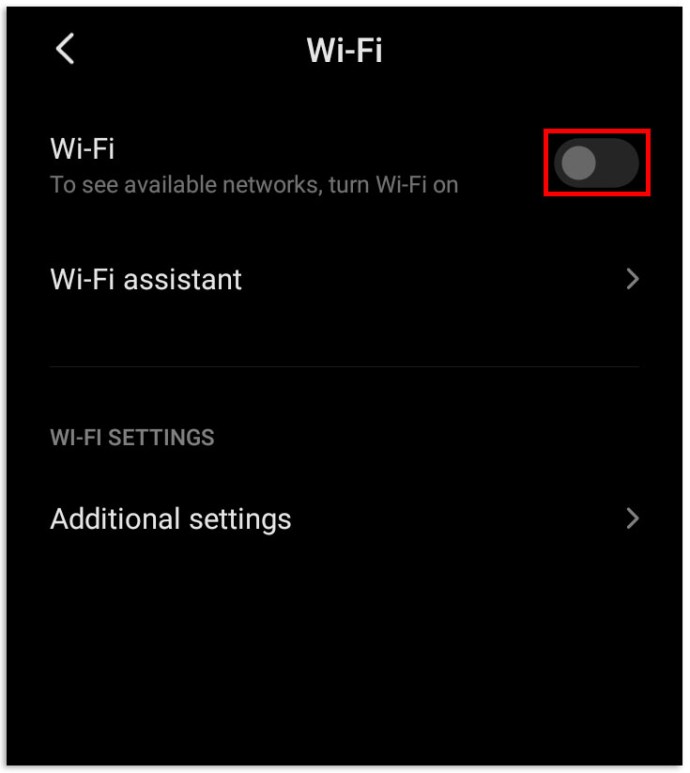
- İndirdiklerinizi izlemek veya silmek için 'menü'ye ve ardından 'çevrimdışı videolar'a tıklamanız yeterlidir. Bir videoyu kitaplığınızdan kaldırmak için X düğmesini tıklayın.
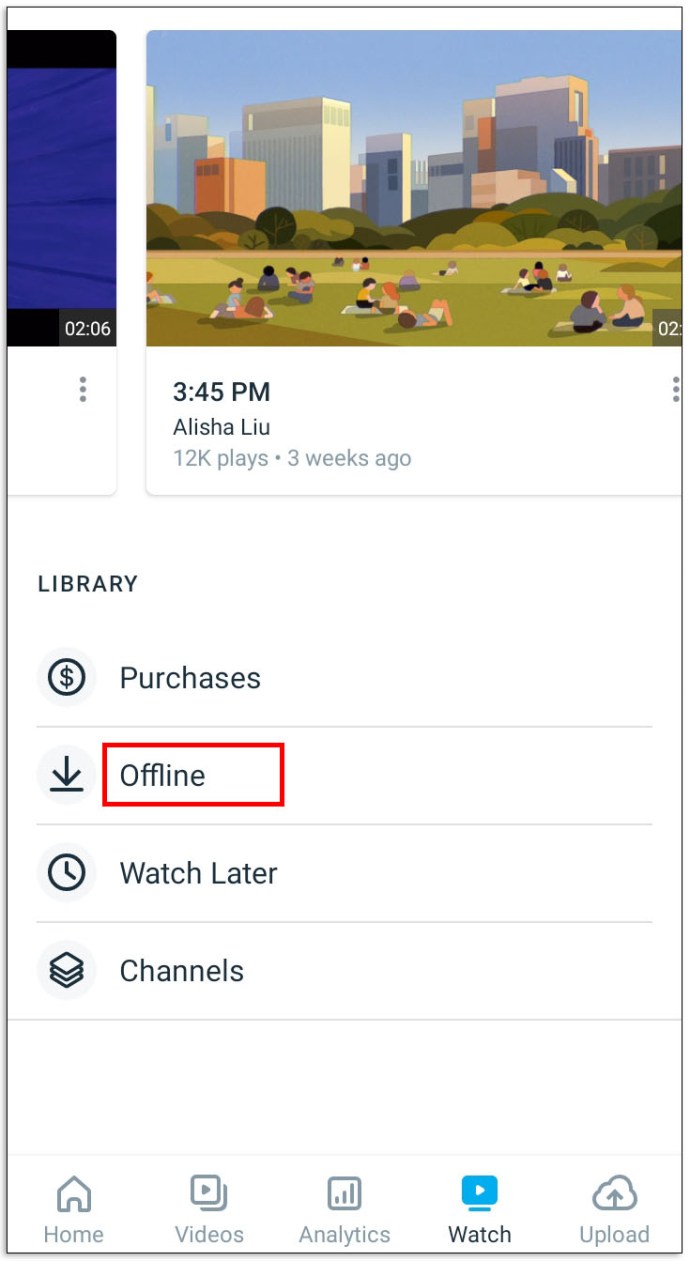
Vimeo'dan Windows'a Video Nasıl İndirilir
Bir Windows cihazına indirmeye çalışmadan önce, dikkate alınması gereken iki şey vardır. Birincisi, kiralama veya abonelik durumu olan videoların bilgisayar üzerinden indirilemiyor olmasıdır.
İkincisi, bir "satıcı", satın almak üzere listeledikleri videoların indirilmesini de devre dışı bırakabilir. Bu istisnalar dışında, süreç nispeten basittir ve şöyle devam eder:
- Gözat veya Ürün sayfasındayken, tek yapmanız gereken indirmek istediğiniz videoya tıklamak.
- Sırada, seçtiğiniz videonun sayfasını aşağı kaydırmanız yeterli.
- 'Video indirmeleri' seçeneğini gördüğünüzde, açılır menüyü açmak için tıklayın.
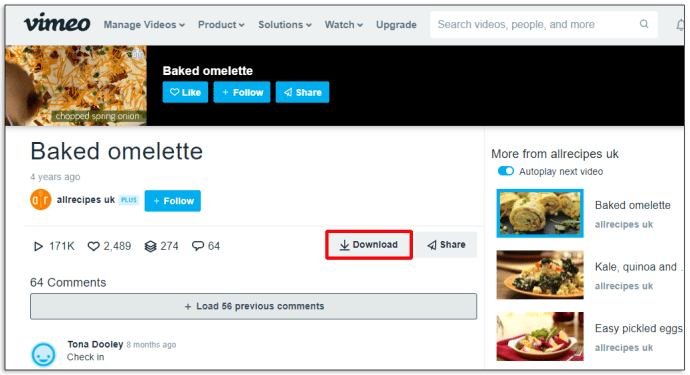
- Ardından, videoyu indirmek istediğiniz çözünürlüğü seçin.
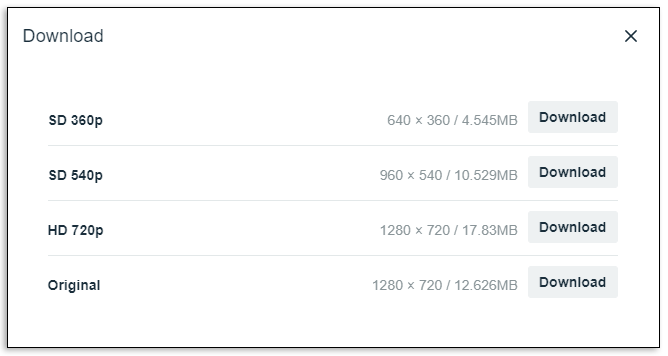
- Tercih ettiğiniz çözünürlüğü seçtikten sonra video masaüstünüze veya dizüstü bilgisayarınıza indirilmeye başlayacaktır.
Chromebook'ta Vimeo'dan Video Nasıl İndirilir
Chromebook'ta Vimeo'dan video indirmenin en iyi yolu, işinizi sizin yerinize halletmek için güvenilir bir uygulama yüklemektir. Bu görevi gerçekleştiren birçok uygulama arasında FBDown Video Downloader en iyi derecelendirmeye sahiptir. Adından da anlaşılacağı gibi, başlangıçta Facebook'tan video indirmek için tasarlandı. Ancak, bundan çok daha fazla kullanımı vardır - ve ücretsizdir!
Uygulamayı cihazınıza indirir indirmez, görev çubuğunuzdaki indirme okuna tıklamanız yeterlidir. Uygulama, o anda görüntülemekte olduğunuz sayfadaki tüm indirilebilir videolarla dolu bir menü açacaktır. İndirmek istediklerinize tıklamanız yeterlidir, gerisini uygulama sizin için halledecektir.
Vimeo'dan Telefonunuza Nasıl Video İndirilir
Genel olarak konuşursak, Vimeo'dan doğrudan telefonunuza bir video indirmek kolaydır. Ayrıca, yakın gelecekte hiçbir kapsama alanı olmayacağını veya bir uçakta olacağınızı düşündüğünüzde videoları izlemenin harika bir yoludur. İstediğiniz videoları elde etmek için şu basit adımları uygulamanız yeterlidir:
- İlk olarak, Vimeo uygulamasını telefonunuza indirmeniz gerekecek.
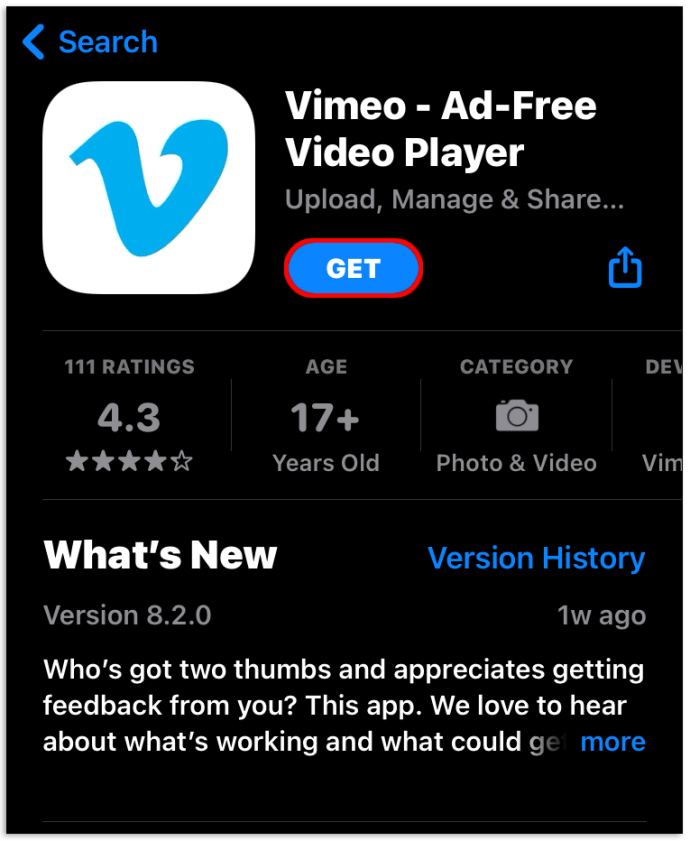
- Ardından, indirmek istediğiniz videoyu arayın ve açın.
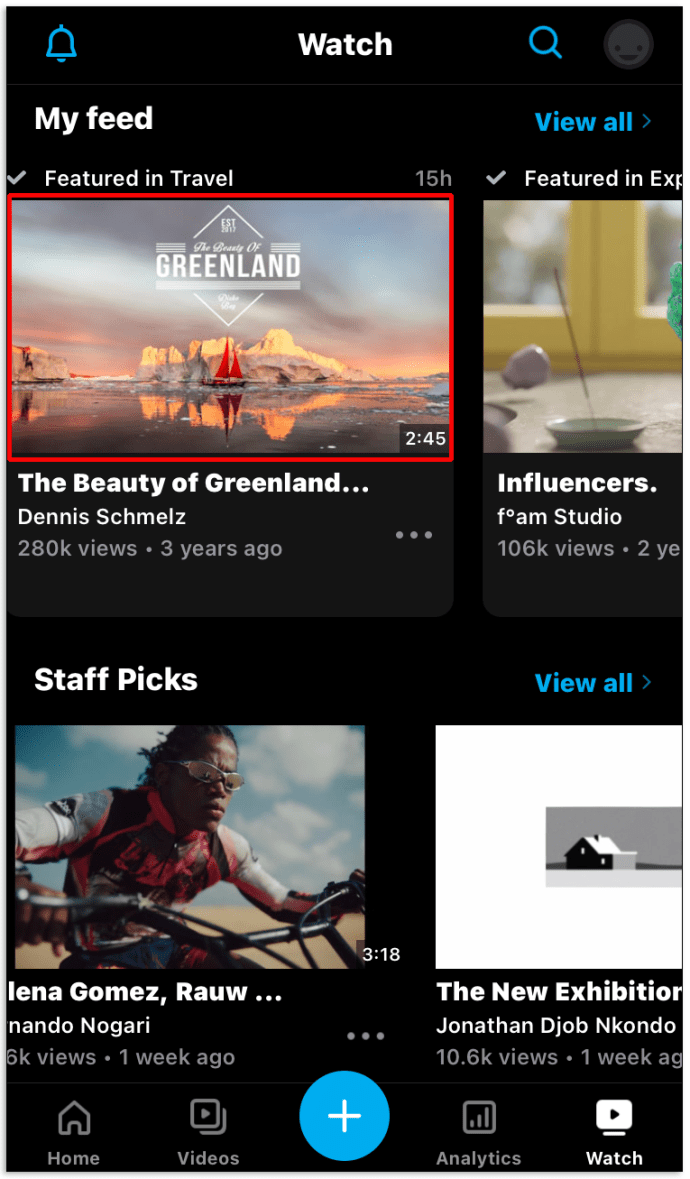
- Ardından, video oynatıcının sağ üst köşesinde veya sağ alt köşesinde (hangi cihazı kullandığınıza bağlı olarak) üç nokta olduğunu fark etmelisiniz.
- Üç noktaya tıklayın.
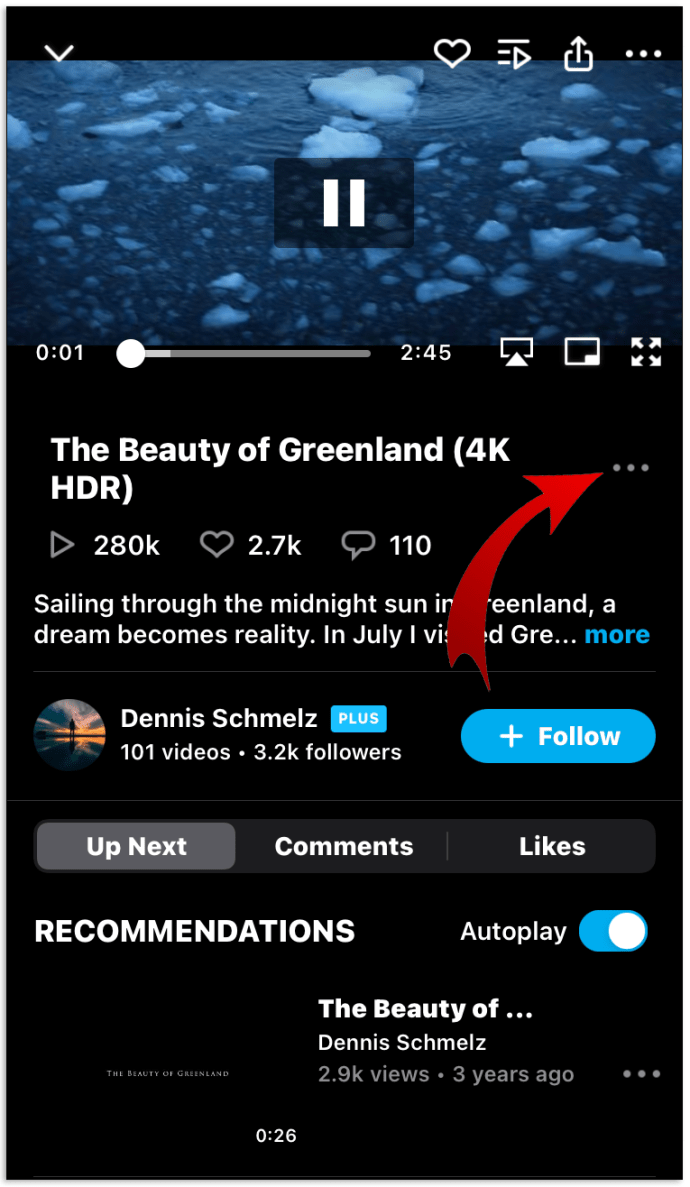
- Görünen menüden 'çevrimdışı oynatma listesine ekle' seçeneğini seçin.
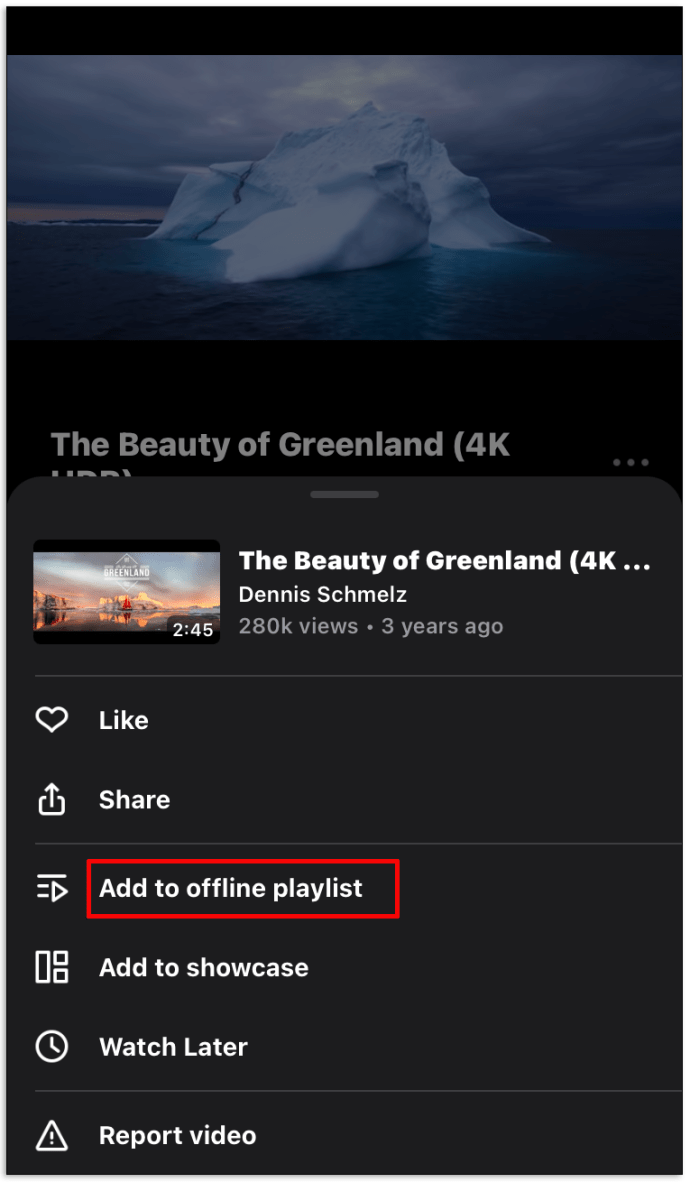
Ve bu kadar! Bu video artık medya kitaplığınızda olacak ve internet bağlantınız olmadığında bile izlenebilecek.
SSS
Vimeo'dan Birden Çok Videoyu Nasıl İndiririm?
Ne yazık ki, ayrı bir indirici kullanmadan Vimeo'dan toplu indirme yapmanın bir yolu yoktur. Bu nedenle, videoları tek tek indirmekle ilgilenmiyorsanız, rakiplerinden daha iyi bir üne sahip birkaç indirici var.
GetFLV, Vimeo ile inanılmaz derecede iyi çalışır ve videoları doğrudan bilgisayarınıza, iPad'inize, telefonunuza ve bir dizi başka cihaza toplu olarak indirmenize olanak tanır. Ek bir bonus olarak GetFLV, formatı Vimeo'dan mp4, AVI, FLV'ye dönüştürmenize izin verir… aklınıza gelebilecek hemen hemen her formata.
Vimeo'dan Özel Videoyu Nasıl İndiririm?
Önünüzde bir indirme seçeneği olmadığı için özel videoları indirmek biraz zor olabilir.
İşte nasıl yapıldığı:
• İndirmek istediğiniz videonun bulunduğu sayfayı yükleyin.
• Videoya sağ tıklayın.
• Açılan seçeneklerden 'sayfa kaynağını görüntüle'yi seçin.
• En kaliteli mp4'ü arayın.
• Bu URL'yi tam belirteç verileriyle kopyalayın.
• Bu URL'yi yeni bir sekmeye yapıştırın.
• Sırada, o oynat düğmesine basın.
• Video oynatılmaya başlar başlamaz sağ tıklayın ve ardından kaydedin.
Vimeo'dan Video İndirmek Yasal mı?
Yükleyicinin kendisi bir indirme bağlantısı sağlamadıkça Vimeo'dan video indirmek teknik olarak yasal değildir.
Beck and Call'daki Videolar
Artık internet bağlantısından kilometrelerce uzakta olsanız bile Vimeo'dan film izlemeye hazırsınız. Hatta kendinizi veya çocuklarınızı uzun mesafeli uçuşlarda en kaliteli eğlence ile hareket halindeyken eğlendirebilirsiniz.
Vimeo'dan düzenli olarak film indiriyor musunuz? Bunu yaparken herhangi bir sorunla karşılaşıyor musunuz? Eğer öyleyse, aşağıdaki yorumlar bölümünde bunu duymayı çok isteriz.